Программа DB Viewer предназначена для просмотра данных хранящихся в БД. В ней возможно сохранение данных в формате HTML и последующем просмотре в любом интернет-броузере (в частности Internet Explorer), а также выводе на печать из него. Отчеты в HTML формате возможно также просматривать и распечатывать из любого текстового редактора поддерживающего формат HTML, например Microsoft Word или Sun Star Office (некоторые программы некорректно импортируют формат HTML теряя при этом исходное форматирование текста и таблиц). Также отсюда вы можете выводить на печать графики нагрузки в графическом виде.
Работа с “DB Viewer”
После запуска программы DB_Viewer.exe на экране появится окно диалога. Дальше перечислены необходимые шаги для работы с программой:
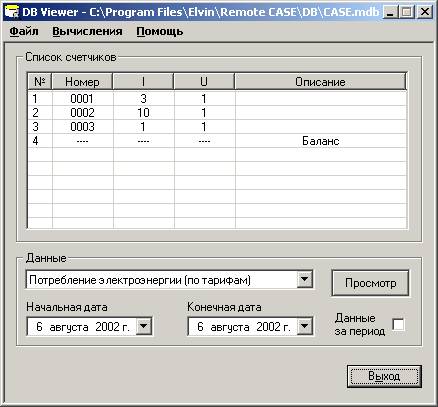
Рисунок 7.1. Окно программы DB Viewer.
Подключение к базе данных
Из меню 'Файл' выбрать пункт 'Открыть' в появившемся диалоге необходимо указать путь к БД и нажать Ok. Если правильно указан путь к базе данных, то после открытия БД вы увидите заполненный список счетчиков взятых из БД.
Просмотр данных
Выберите счетчик, для которого вы хотели бы просмотреть снятые данные, из списка. Затем выберите тип данных, который вы хотели бы просмотреть из выпадающего списка – "Данные". И нажмите кнопку "Просмотр"

Рисунок 7.2. Просмотр графика нагрузки в табличном виде.
Если вы хотите просмотреть данный за определенный интервал, то укажите начальную и конечную дату и поставьте галочку на "данные за период" если галочка не стоит, то будут показаны все данные из БД.
Чтобы учитывать при просмотре данных КТ, необходимо выставить соответствующую галочку в группе “КТ”.
При просмотре графиков нагрузки вы их можете просмотреть в графическом виде рис. 8.3. При этом вы можете их просматривать в трех видах : кривые, 2-D гистограмма, 3-D гистограмма. По умолчания график сам выберет масштаб в зависимости, от вашего текущего разрешения экрана. Вы можете поменять масштаб (цену деления по аси Y) на свой, для этого отключите галочку “Авто” и введите свое значение в поле ввода находящегося рядом.
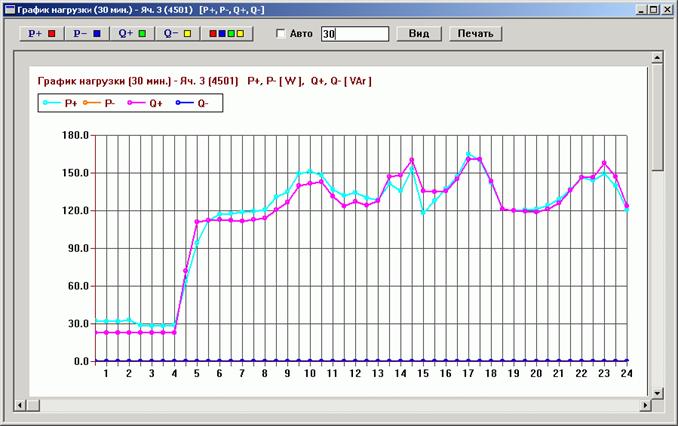
Рисунок 7.3. График нагрузки в виде кривых.
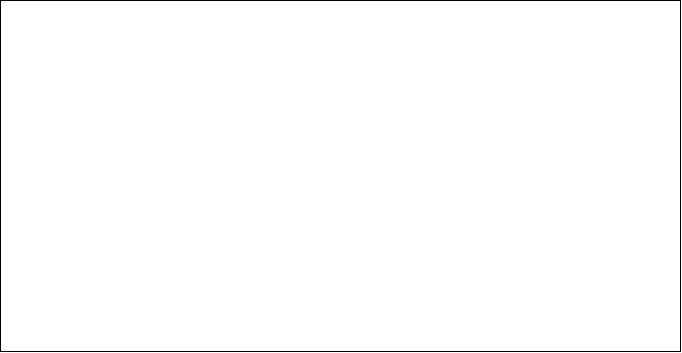
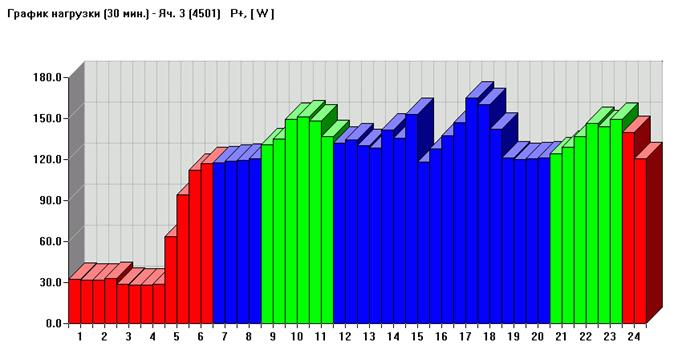
Рисунок 7.4. График нагрузки в 3-D гистограммы.
Перемещение по набору записей
Чтобы перемещаться по записям используйте панель с кнопками внизу диалога. Первая кнопка перемещает вас на самую первую запись, вторая на предыдущую, третья на следующую, четвертая на последнюю запись. Если вы хотите переместиться на запись с конкретной датой, то выберите ее используя выбор даты справа.
Сохранение данных в формате HTML
Нажмите кнопку "Сохранить в HTML" и выберите имя файла, с который вы хотели бы сохранить данные. В дальнейшем эти сохранённые данные, могут быть просмотрены с помощью Internet Explorer или Microsoft Word.
Редактор формул
Если вам нужно сделать расчет полученных данных (сложить, вычесть данные) то для этого случая есть редактор формул. Чтобы зайти в него выберите пункт в меню “вычисления” и в нем “Редактор формул”. Появится окно рис. 7.5
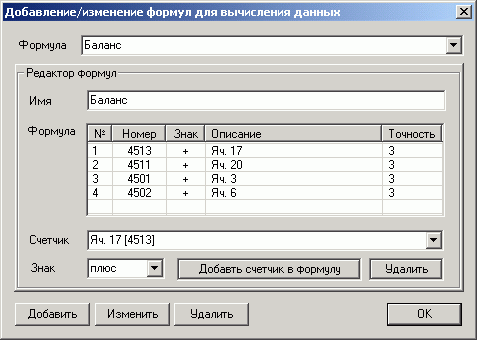
Рисунок 7.5. Редактор формул.
Вверху рядом с надписью “Формула” находится список всех формул которые хранятся в БД.
В группе редактор формул, отображается вся информация о формуле: имя, счетчики и их знак, в этой же группе находится выбор счетчиков и выбор знака. Чтобы добавить новый счетчик в формулу выберите имя счетчика, его знак и нажмите “Добавить счетчик в формулу”. Если вы хотите удалить счетчик то выберите счетчик в списке и нажмите “Удалить”. Формула подразумевает сумму всех счетчиков в формуле с указанным каждому из них знаком.
После того как вы внесли все изменения в формулу вам нужно либо добавить ее или изменить уже существующую (если вы редактировали). Если же вам нужно ее удалить то выберите формулу в списке и нажмите “Удалить”. После того как вы добавили, изменили или удалили формулу изменится список формул.
Общие рекомендации при работе с “DB Viewer”
Вы можете открыть любое количество окон для просмотра. Если просматриваемые вами данные вам больше не нужны, то закройте соответствующее окно. Если окно просмотра мешает вам добраться до основного окна приложения, минимизируйте (сверните) это окно или передвиньте его в сторону.

